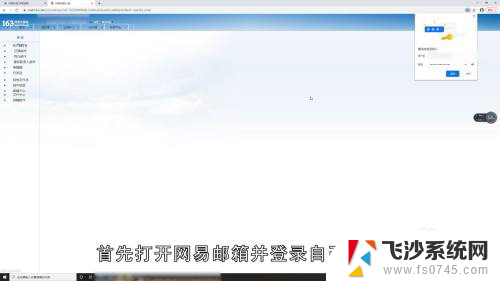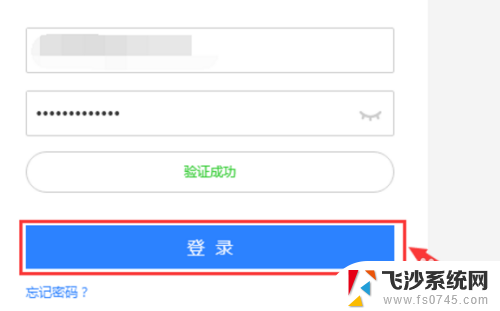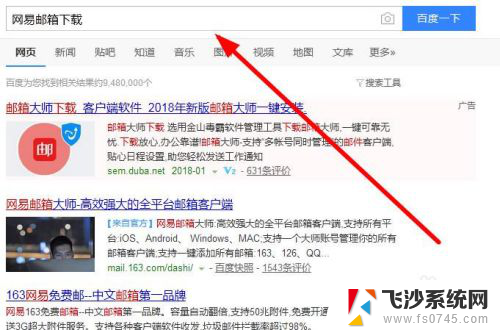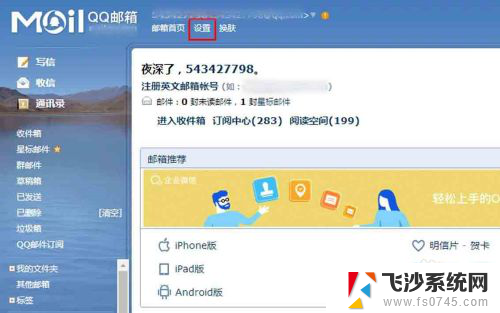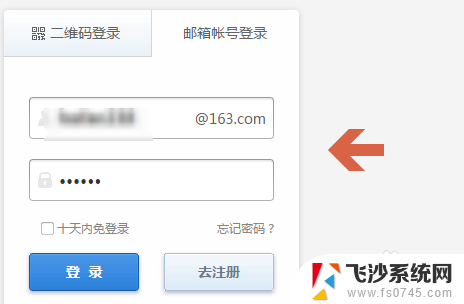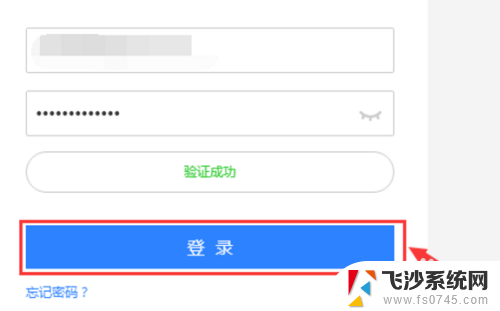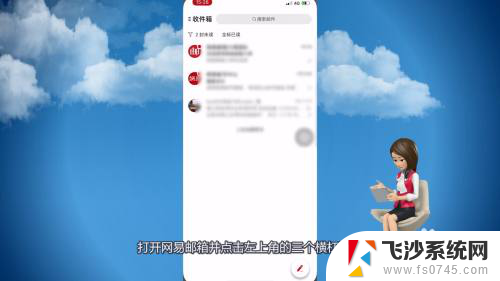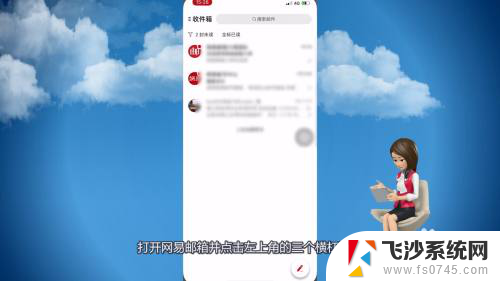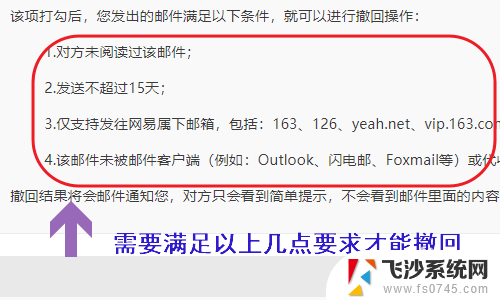苹果手机邮件怎么添加163邮箱地址 iPhone苹果手机怎么同步163邮箱
苹果手机是一款功能强大的智能手机,不仅支持各种应用程序的下载和使用,还可以方便地添加和同步邮箱地址,对于使用163邮箱的用户来说,在苹果手机上添加和同步163邮箱地址也是非常简单的操作。只需要按照指导步骤,在设置中找到账户与密码选项,然后选择添加账户并输入163邮箱的账户信息,即可轻松实现邮箱地址的添加和同步。这样一来用户便可以在苹果手机上随时随地收发163邮箱邮件,方便快捷。
方法如下:
1.我们打开苹果手机进入后,选择自带的邮件应用进入。
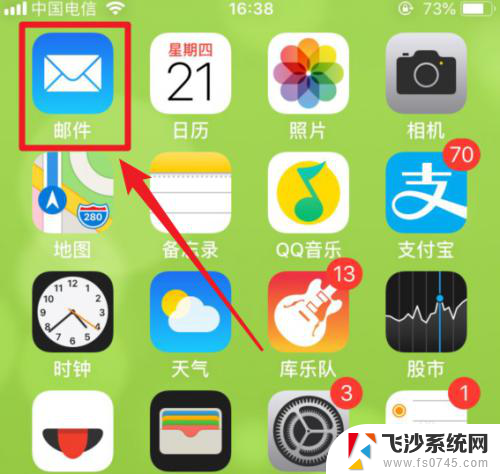
2.进入后,我们选择主界面的163邮箱的选项,进入邮箱添加界面。
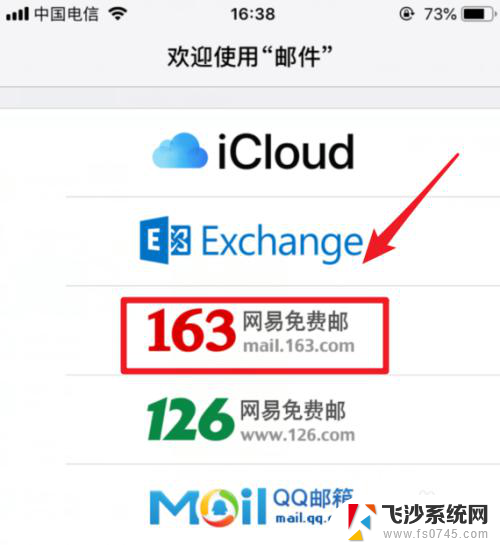
3.点击后,我们输入自己163邮箱的用户名和密码,然后点击下一步。
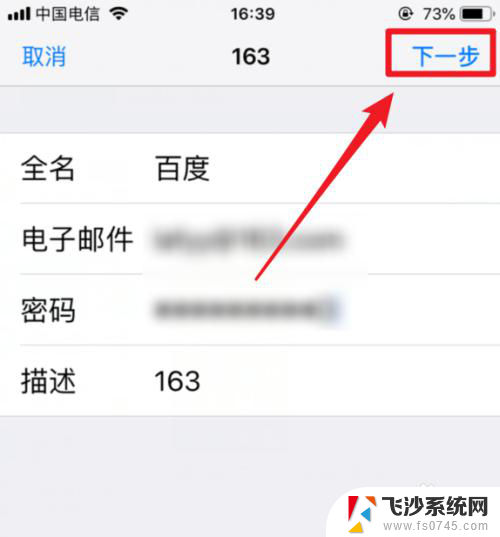
4.验证个人信息成功后,我们选择右上方的“存储”的选项。

5.点击存储后,会自动跳转到收件箱界面,就可以收取自己163邮箱的邮件。
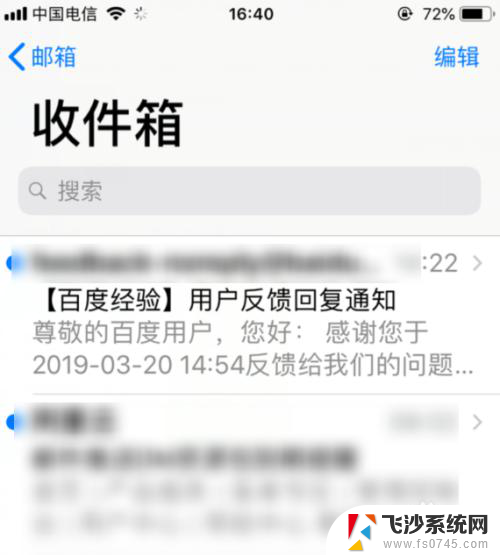
6.如果添加出错而个人信息无误的话,也可以电脑进入163邮箱。选择设置中的pop3选项进入。
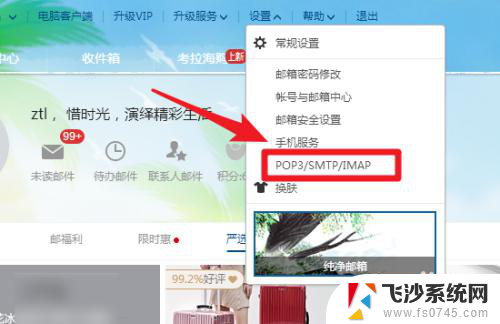
7.将自己的163邮箱的pop3服务打开后,再次进行尝试即可。
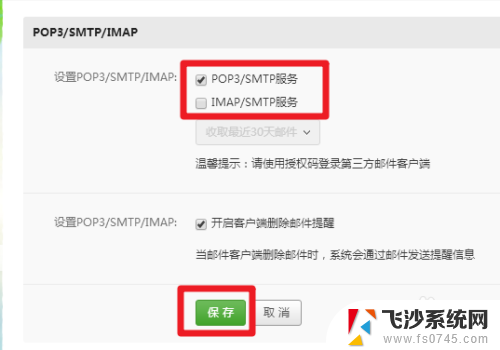
以上就是如何在苹果手机上添加163邮箱地址的全部内容,如果还有不懂的用户,可以根据小编的方法来操作,希望能够帮助到大家。